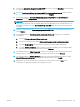HP Color LaserJet Managed MFP E77800 Series, HP LaserJet Managed MFP E72500 Series - User Guide
\16.88.20.20\scans). Βεβαιωθείτε ότι η διαδρομή φακέλου (π.χ. \scans) ακολουθεί το FQDN ή τη
διεύθυνση IP.
ΣΗΜΕΙΩΣΗ: Το FQDN μπορεί να είναι πιο αξιόπιστο από τη διεύθυνση IP. Εάν ο διακομιστής
λαμβάνει τη διεύθυνση IP του μέσω DHCP, η διεύθυνση IP μπορεί να αλλάξει. Ωστόσο, η σύνδεση με
μια διεύθυνση IP ενδέχεται να είναι πιο γρήγορη, επειδή ο εκτυπωτής δεν είναι απαραίτητο να κάνει
χρήση DNS για να εντοπίσει το διακομιστή προορισμού.
β. Στην αναπτυσσόμενη λίστα Ρυθμίσεις ελέγχου ταυτότητας, επιλέξτε μία από τις παρακάτω
επιλογές:
● Χρήση των διαπιστευτηρίων του χρήστη για σύνδεση μετά την είσοδο στον πίνακα ελέγχου
● Πάντα να γίνεται χρήση αυτών των διαπιστευτηρίων
ΣΗΜΕΙΩΣΗ: Εάν έχετε επιλέξει Πάντα να γίνεται χρήση αυτών των διαπιστευτηρίων, πρέπει
να εισαγάγετε ένα όνομα χρήστη και έναν κωδικό πρόσβασης στα αντίστοιχα πεδία και η
πρόσβαση του εκτυπωτή στο φάκελο πρέπει να επαληθευτεί κάνοντας κλικ στην επιλογή
Επιβεβαίωση πρόσβασης.
γ. Στο πεδίο Τομέα των Windows, πληκτρολογήστε τον τομέα των Windows.
ΥΠΟΔΕΙΞΗ: Για να βρείτε τον τομέα των Windows στα Windows 7, κάντε κλικ στην επιλογή Έναρξη,
κάντε κλικ στην επιλογή Πίνακας ελέγχου, κάντε κλικ στο Σύστημα.
Για να βρείτε τον τομέα των Windows στα Windows 8, κάντε κλικ στο κουμπί Αναζήτηση, εισαγάγετε
Σύστημα στο πλαίσιο αναζήτησης και, στη συνέχεια, κάντε κλικ στο Σύστημα.
Ο τομέας εμφανίζεται κάτω από το στοιχείο Όνομα υπολογιστή, τομέας και ρυθμίσεις ομάδας
εργασίας.
δ. Κάντε κλικ στο κουμπί Next (Επόμενο).
7. Στο παράθυρο διαλόγου Διαμόρφωση ρυθμίσεων σάρωσης αρχείου, ορίστε τις προεπιλεγμένες
προτιμήσεις σάρωσης για τη γρήγορη ρύθμιση και, στη συνέχεια, κάντε κλικ στο κουμπί Επόμενο.
8. Ελέγξτε το παράθυρο διαλόγου Σύνοψη και κάντε κλικ στο κουμπί Τέλος.
ELWW Ρύθμιση σάρωσης σε φάκελο δικτύου 107